オンラインゲームでチームを組む際に重要な事の一つにコミュニケーションがある。PUBG MOBILE も例外ではない。FPS/TPS は操作が複雑な上に状況が目まぐるしく変わる事からコミュニケーションには主にボイスチャットが利用される。
このページでは PUBG MOBILE でボイスチャットを利用する方法を紹介する。
ゲーム内でボイスチャットを行う方法
PUBG MOBILE のゲーム内ボイスチャット機能はプレイ画面上のマップの左側にある、スピーカーとマイクのボタンで設定を変更する事で利用できる。

これらをタップすると「全体」「チーム」「無し」の三種類のオプションが選択できる。これはボイスチャットの有効無効及びその効果範囲を示している。
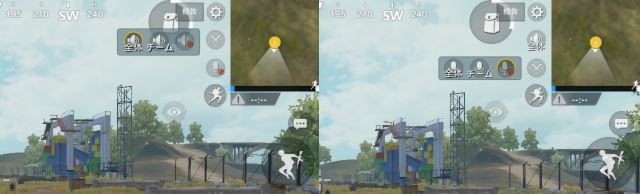
「全体」ではプレイヤーの周囲にいる人と喋れる。
「チーム」ではチームメンバー限定だがどこに居ても喋れる。
「無し」にすると聞こえないし喋れない。
「全体」もしくは「チーム」にしている状態で喋れば相手に伝わる。自分の声が認識されているかどうかはチームメンバー一覧画面マイクアイコンが表示されているかどうかでわかる。
おそらく標準ではボイスチャットは「全体」マイクは「無し」になっているのではと思う。両方共「チーム」にしておくと DUO 及び SQUAD でチームメンバーになった人のみとボイスチャットができる。
ボイスチャットを「全体」にしているとロビーや飛行機無いでうるさい人がいるので注意が必要だ。
ボイスチャット機能の設定
ボイスチャットの音量は設定の「音量」欄より変更できる。もし声が大きすぎる/小さすぎるとか言われたらこの項目を変更しよう。
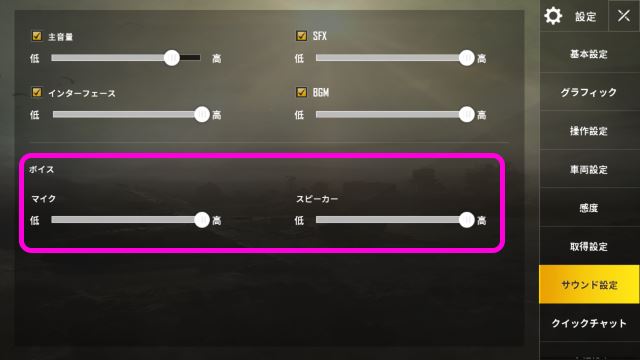
ボイスチャット出来なければクイックチャットを使おう
声を出せない状況であればクイックチャット機能を利用しよう。ゲーム画面の右側にある吹き出しのようなボタンを押すと、定型文を送る事ができる。
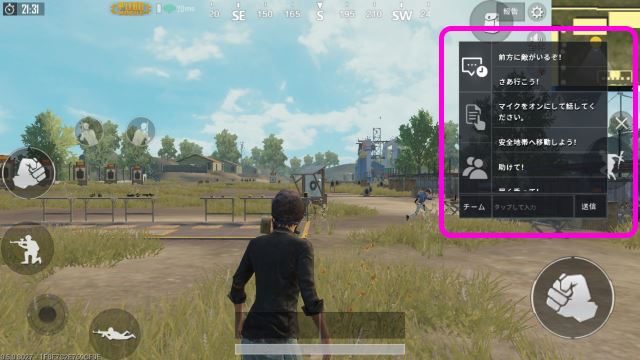
日本語で表示されているが音声は英語で聞こえる。そんなに難しい文章は無いのですぐわかると思う。
ここに表示する項目は設定より変更できる。

よく利用する項目を選んでおこう。
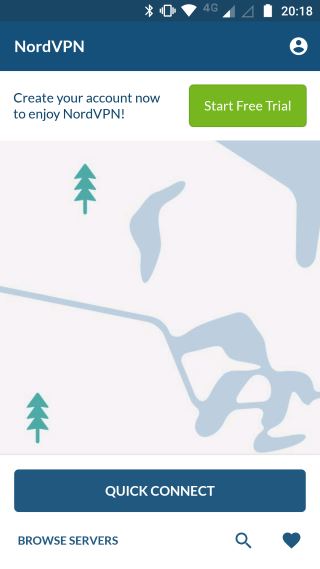
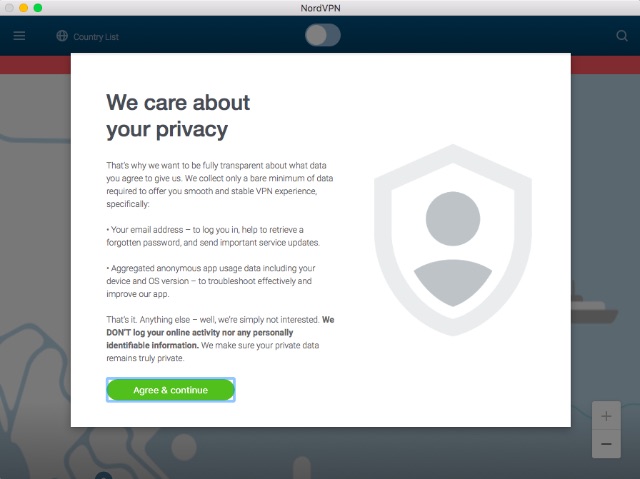
コメント